Oracle 11g客户端是一款出自甲骨文公司之手的专业化关系数据库管理系统,oracle 11g客户端功能强劲,具有高效性、安全性、稳定性和延展性等特点,世界上的几乎所有大型信息化系统都在应用Oracle数据库技术。接下来小编就来向大家介绍一下Oracle 11g创建新用户的方法教程,希望大家会喜欢。
Oracle 11g创建新用户的方法:
1、首先我们需要在本站下载安装好Oracle数据库,接下来我们打开oracle控制台,然后输入账号密码进行登录,进入到软件的主界面,如下图所示。
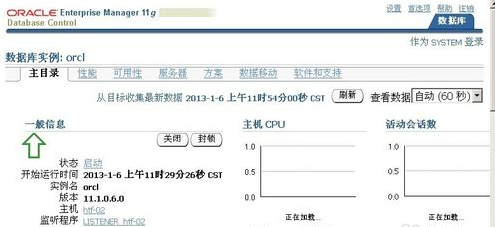
2、我们在Oracle数据库主界面找到下图中的服务器选项点击后,在界面中会有安全性,我们点击旗下来的用户选项,进入下一步。
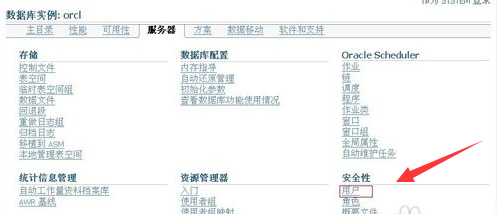
3、进入到用户界面,如下图所示,在该界面有已经存在的用户账号,我们点击右上角的创建选项,然后进入下一步。
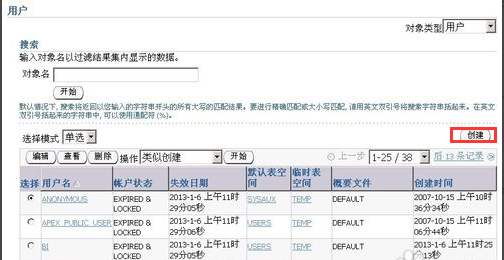
4、进入到Oracle数据库创建用户界面,我们需要在该界面的一般信息栏目下输入名称、口令、默认表空间等信息,输入完成后进入下一步。如果对数据库控制不高,只要配置一般信息及角色即可。
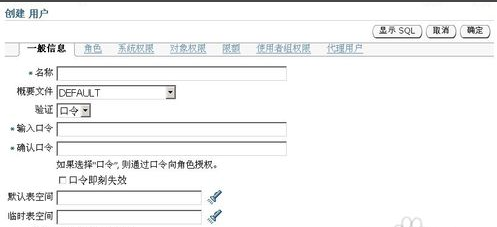
5、接下来我们点击角色栏目,然后弹出用户角色编辑窗口,点击角色标签后弹出用户角色编辑,我们可以设置角色的权限。然后将角色分给相应的用户。
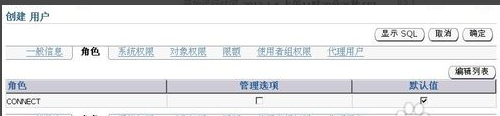
6、点击“编辑角色”选项,我们就可以进入到角色编辑窗口,然后我们将选中用户角色点击“移动”按钮,把角色从左边框选到右边框里表示添加成功,或者直接双击左边角色也可以把角色添加到右边框里。
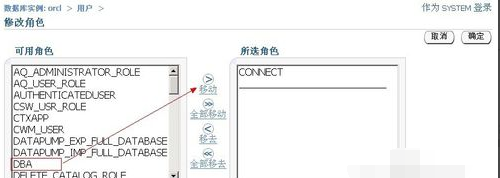
7、我们在上一步中将角色添加成功后,我们就可以点击界面右上角的确定按钮,这样我们就可以完成用户的创建,你就可以在用户列表中找到刚刚创建的用户角色了。以上就是小编为大家带来的Oracle数据库新建或者创建用户的详细方法,有需要的小伙伴可以来下载使用。
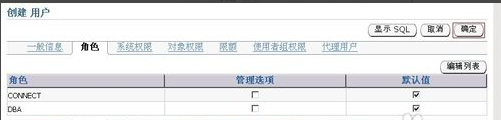
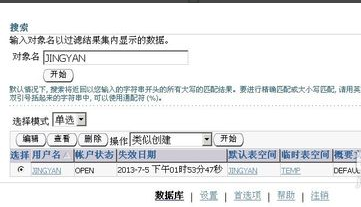
以上介绍的内容就是关于Oracle 11g创建新用户的具体操作方法,不知道大家学会了没有,如果你也遇到了这样的问题的话可以按照小编的方法自己尝试一下,希望可以帮助大家解决问题,谢谢!!!想要了解更多的软件教程请关注易软汇~~~






